农大云盘
软件大小:19.5MB
软件语言:简体中文
应用平台:XP/Win7/Win8/Win10
软件类别:系统工具
软件等级:
更新时间:2019-12-23
- 软件介绍
- 其他版本
- 相关阅读
- 下载地址
农大云盘是中国农业大学精心研发的一款网络云盘存储工具,这个可是非常权威的哦,现在不管是个人还是企业都是选择使用云盘来存储文件资料,方便随时随地下载查阅,这个软件主要是针对农大老师和学生的,方便大家下载实验数据或报告,有需要的可以来必迅下载体验。
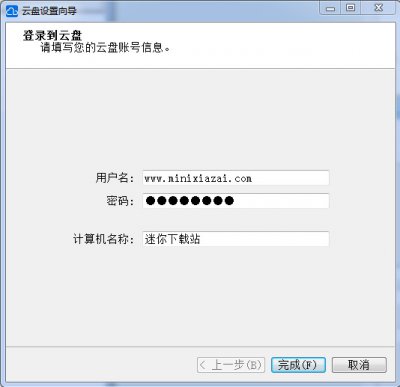
农大云盘安装教程
1、下载解压,运行windows-1.7.28.exe
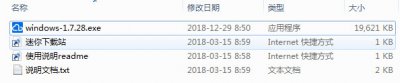
2、选择中文简体,点击确定
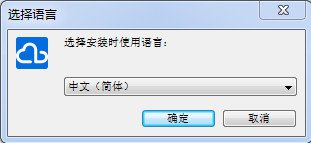
3、进入软件安装向导,点击下一步
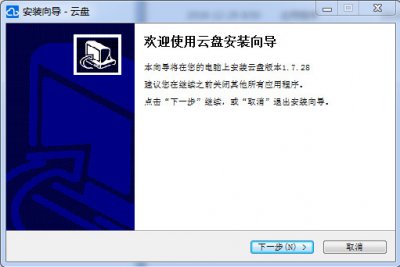
4、阅读服务内容之后,选择我接受协议,点击下一步
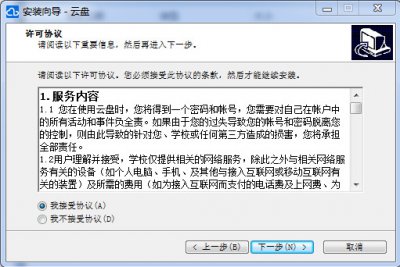
5、选择软件安装目录,点击下一步
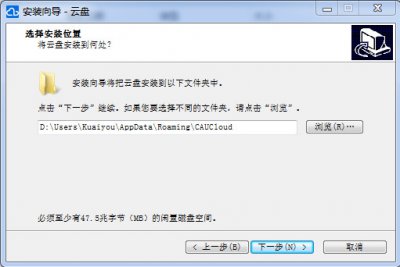
6、选择是否开始菜单文件夹,默认是要的,不要就勾选,然后点击下一步
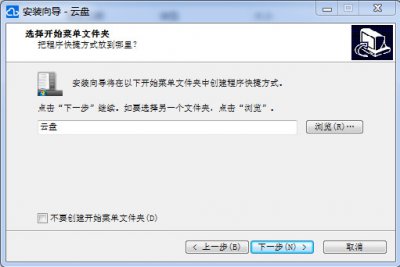
7、选择是否创建桌面快捷方式,点击下一步
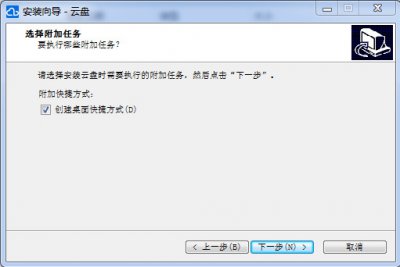
8、准备就绪后点击安装
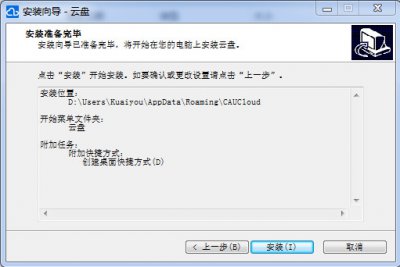
9、安装完成,点击运行
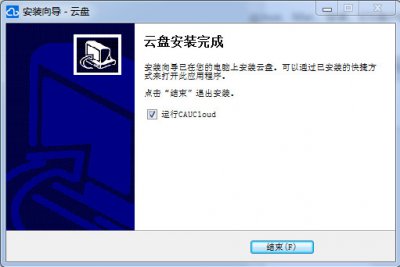
10、填写你的云盘账号信息,点击完成
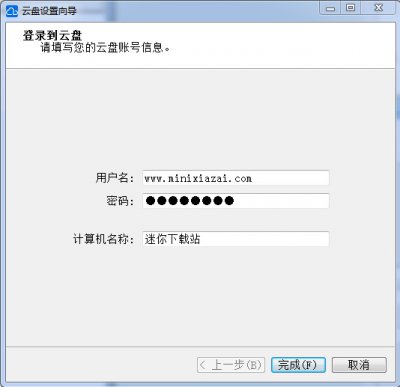
农大云盘使用方法
操作过程:
1、点击页面右上角的头像图标,下拉单的【个人资料】选项,或【管理登录】页面的【个人信息】,可以进入帐号安全中心页面。可以查看当前账户的云盘总空间和已用空间信息,查看用户的基本资料或者修改昵称。如下图所示:
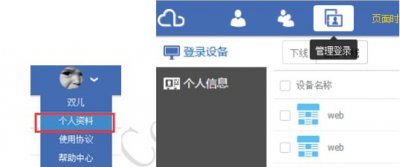
2、点击【修改头像】,选择自己喜欢的图片作为头像。
3、点击【修改密码】,按要求输入原密码与新密码,点击【保存更改】则修改成功。如下图所示:
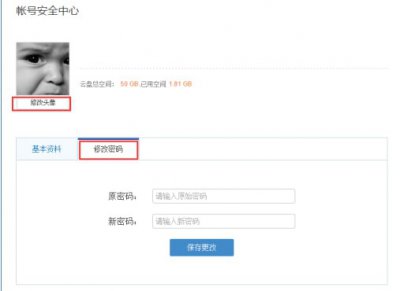
4、点击页面右上角的【关闭】退出图标,注销用户,返回到云盘网站的主界面。
1.6 管理登录
操作过程:
点击导航栏的【管理登录】,选择【登录设备】,会显示当前账户连接到网站的所有设备名称和登录时间,可勾选一条记录进行【下线】或点击【全部下线】把连接设备全部清空。如下图所示:
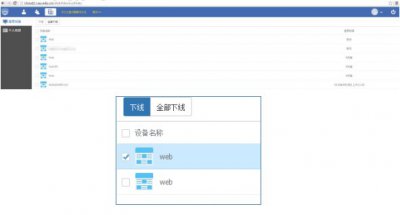
功能描述:云盘网页端的文件浏览提供了两种视图模式,分别为列表模式视图及大图模式视图,方便不同习惯的用户管理查看云盘的文件。能以修改日期、文件名、文件大小三种方式对文件进行显示排序。
操作过程:
登录系统后进入个人空间或者群组空间,在导航栏选择【切换到列表视图】或【切换到大图视图】切换文件/文件夹的页面展示模式,如下图所示:
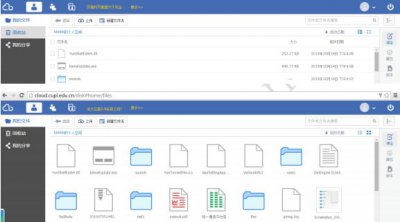
操作过程:
在导航栏点击【修改日期】、【文件名】、【文件大小】,选择一种文件的显示排序方式。如下图所示:
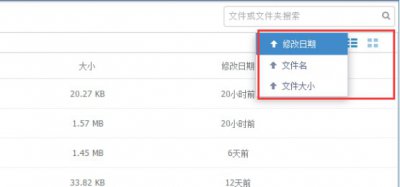
农大云盘主要功能
用户登录云盘成功后会默认进入用户的个人空间,当用户处于其他界面时也可以通过点击上方图标快速进入到用户的个人空间,如下图所示:

个人空间中进行搜索、返回、上传、新建文件夹、删除、下载、分享、重命名、移动、复制、预览、评论、查看文件属性以及历史版本等操作。
搜索
操作过程: 系统个人空间和群组空间都可以进行文件/文件夹的模糊匹配搜索,输入需要搜索的内容,点击搜索图标进行搜索。如下图所示:
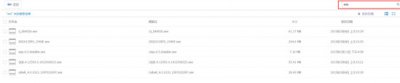
返回
操作过程: 进入多级目录后,可以点击导航栏的【返回】,回到上一级目录。如下图所示:
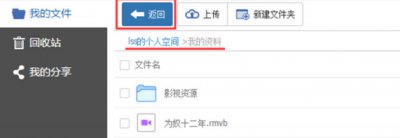
上传
操作步骤:
1. 进入个人空间或群组空间,点击上方的【上传】按钮,弹出上传文件的选项框。如下图所示:
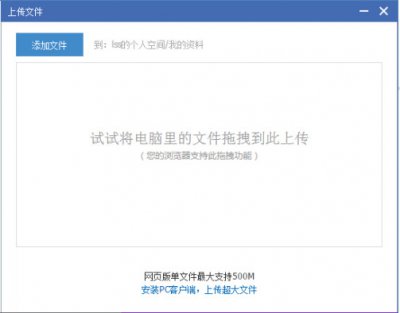
2. 可以单击【添加文件】按钮,弹出本机文件浏览框,选择上传文件或者直接将要上传的文件进行拖拽上传。
3. 选择文件点击确定,文件开始上传同时显示上传进度条。如下图所示:
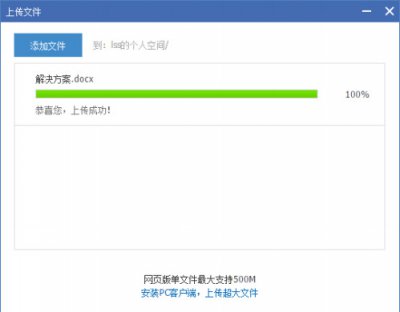
4. 点击X图标,退出上传文件框。
新建文件夹
操作过程:
在需要新建文件夹的目录页面,点击【新建文件夹】按钮,在列表中第一个文件夹即是新建的文件夹,可以修改名字。如下图所示:
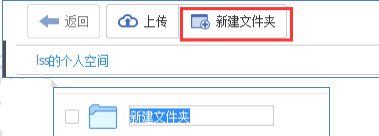
删除
操作过程:
勾选文件/文件夹后点击导航栏的【删除】按钮或右击选择【删除】,即可删除文件到回收站。如下图所示:
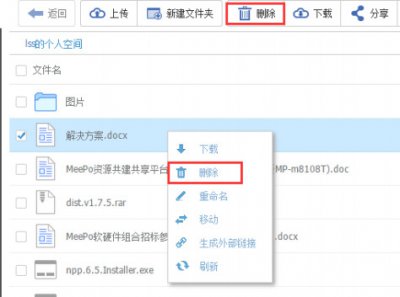
下载
操作过程:
系统支持一个文件夹和多个文件夹的打包下载,用户勾选需要下载的一个或多个文件,勾选文件/文件夹后点击导航栏的【下载】按钮或右击选择【下载】即可完成被勾选文件的下载操作。如果需要下载全部文件,点击文件名前面的框【文件名 】,就可以全部选中文件/文件夹,再点击【下载】按钮就可以实现全部文件的下载。如下图所示:
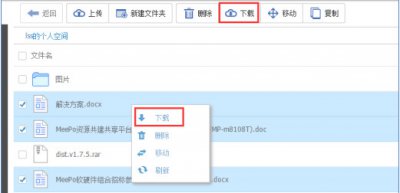
农大云盘特色
1、学校专属的云盘系统,不需要付费就可以使用
2、老师可以在软件创建账号,学生可以使用自己的学号登录
3、独立程序,每个学生的电脑都可以上传数据
4、管理资料简单,可以分组管理不同团队的数据
5、互动性强,通过云盘可以更好共享学生数据
6、农大云盘提供更加方便的数据保存和共享功能
7、适合学生使用,适合中国农业大学使用
8、磁盘读写速度快速, 从云盘下载数据不受到限制
农大云盘功能
1、可以建立虚拟的网络磁盘,方便你在电脑查看数据
2、资料保存方便,学生直接从磁盘上传数据
3、可以永久保存数据,每个学生的实验成果都可以查看
4、也方便老师在农大云盘找到学生的作业
5、也方便老师下载学生分析的报告或者是实验数据
6、农大云盘提供数据保存功能,可以在学校建立网络存储系统
7、通过这款软件连接到云盘就可以保存数据
8、支持群组功能,你可以为自己的实验团队建立群组
9、学生分析的实验数据可以直接上传到共享文件
10、可以为群组设置数据保存方案,可以将群组数据保存到本地
- 热门软件
- 热门标签

